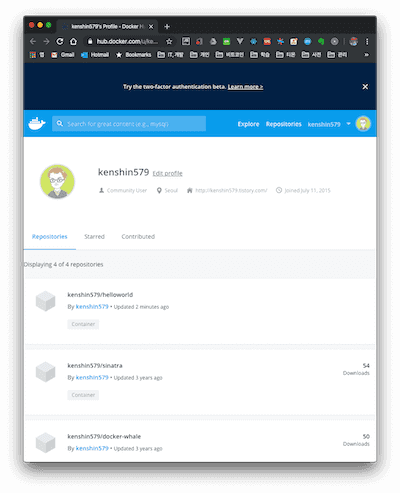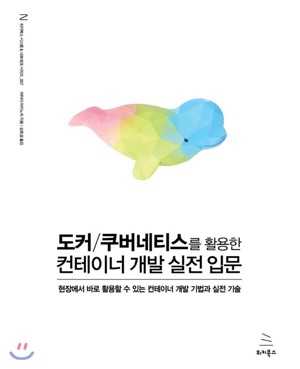(Docker-1) Docker 도커 명령어 모음
December 08, 20191. 들어가며
도커를 다루는 데 있어서 크게 2가지 종류로 나뉠 수 있습니다.
- 도커 이미지 다루기
- 도커 컨테이너 다루기
도커 관련된 여러 명령어들이 많아서 자주 사용되는 명령어 위주로 정리를 해봤습니다. 전체 도커 명령어에 대한 내용은 도커 문서 사이트를 참고해주세요.
2. 도커 명령어
2.1 도커 도움말
도커 도움말은 명령어 창에서 help로 확인할 수 있습니다.
$ docker help
Usage: docker [OPTIONS] COMMAND
...(생략)...
Management Commands:
builder Manage builds
volume Manage volumes
Commands:
attach Attach local standard input, output, and error streams to a running container
...(생략)...
Run 'docker COMMAND --help' for more information on a command.도커를 다루는 데 있어서 여러 관리 명령어(서브 명령어)가 존재를 하고 해당 도움말도 아래 명령어로 자세하게 확인할 수 있습니다.
$ docker COMMAND
$ docker COMMAND --help도커 볼륨 명령어 도움말은 다음과 같습니다.
$ docker volume
Usage: docker volume COMMAND
Manage volumes
Commands:
create Create a volume
inspect Display detailed information on one or more volumes
ls List volumes
prune Remove all unused local volumes
rm Remove one or more volumes
Run 'docker volume COMMAND --help' for more information on a command.2.2 도커 이미지 다루기
도커 컨테이너를 실행하기 전에 원하는 이미지를 검색하거나 새로운 이미지를 생성할 필요가 있습니다. 도커 이미지를 어떻게 다룰 수 있는지 알아보겠습니다.
2.2.1 도커 이미지 검색하기
Docker Hub 레지스트리에서 도커 이미지를 검색합니다.
$ docker search redisRedis 관련 이미지를 목록으로 보여줍니다. 검색된 결과는 깃허브의 스타 순으로 정렬해서 출력됩니다. 목록을 보면 대부분 ####/redis 앞에 네임스페이스가 붙지만, 첫 번째 아이템은 네임스페이스 없이 redis으로만 되어 있습니다. 공식 리포지토리의 네임스페이스는 library이고 이 네임스페이스는 생략될 수 있습니다.
$ docker search redis
NAME DESCRIPTION STARS OFFICIAL AUTOMATED
redis Redis is an open source key-value store that… 7557 [OK]
bitnami/redis Bitnami Redis Docker Image 132 [OK]
sameersbn/redis 78 [OK]
grokzen/redis-cluster Redis cluster 3.0, 3.2, 4.0 & 5.0 62 search 명령어로는 여러 버전의 redis를 검색할 수 없기 때문에 다음과 같은 API를 통해서 조회하면 됩니다.
jq 명령어는 JSON 포멧을 다룰 수 있는 명령어이고 맥에 설치되어 있지 않다면 brew install jq로 설치하면 된다
$ curl -s 'https://hub.docker.com/v2/repositories/library/redis/tags/?page_size=10' | jq -r '.results[].name' !10013
alpine3.10
alpine
5.0.6-alpine3.10
5.0.6-alpine
5.0-alpine3.10
5.0-alpine
5-alpine3.10
5-alpine
4.0.14-alpine3.10
4.0.14-alpine2.2.2 이미지 다운로드하기
도커 이미지를 도커 registry에서 내려받으려면 docker image pull 명령을 사용합니다.
$ docker image pull [옵션] 리포지토리명[:태그명]redis 이미지를 다운로드받으려면 다음과 같이 하면 됩니다. 태그 명을 생략하면 기본적으로 latest 태그가 적용됩니다.
$ docker image pull redis
Using default tag: latest
latest: Pulling from library/redis
8d691f585fa8: Pull complete
8ccd02d17190: Pull complete
4719eb1815f2: Pull complete
200531706a7d: Pull complete
eed7c26916cf: Pull complete
e1285fcc6a46: Pull complete
Digest: sha256:fe80393a67c7058590ca6b6903f64e35b50fa411b0496f604a85c526fb5bd2d2
Status: Downloaded newer image for redis:latest
docker.io/library/redis:latest2.2.3 이미지 빌드하기
docker image built 명령어로 도커 이미지를 생성하고 Dockerfile 파일에 정의된 내용에 따라서 이미지가 생성됩니다.
- -t 옵션은 이미지명과 태그명을 같이 붙이는 옵션이다. 거의 필수 옵션으로 쓰인다
$ docker image build -t 이미지명[:태그명] Dockerfile 파일의 경로Dockerfile 파일을 보면 이미지 생성하는 인스트럭션이 나열되어 있습니다.
| 인스트럭션 | 설명 |
|---|---|
| FROM | 지정한 이미지를 레지스트리에서 다운로드 한다 (ex. ubuntu:16.04 이미지 다운로드) |
| COPY | 호스트에 있는 파일을 도커 이미지로 복사한다 |
| RUN | FROM 에서 다운로드 받은 이미지를 기반으로 RUN에 정의된 명령어를 실행하여 새로운 이미지가 생성이 된다 |
| CMD | 컨테이너가 시작되었을 때 실행되는 명령어를 정의한다 |
$ cat Dockerfile
FROM ubuntu:16.04
COPY helloworld.sh /usr/local/bin
RUN chmod +x /usr/local/bin/helloworld.sh
CMD ["helloworld.sh"]참고로 이미지가 한번 다운로드되어 있으면 로컬에 저장된 이미지를 사용한다. —pull =true 옵션을 추가하면 매번 베이스 이미지를 강제로 새로 다운로드받는다.
$ docker image build -t helloworld:latest .
Sending build context to Docker daemon 3.072kB
Step 1/4 : FROM ubuntu:16.04
16.04: Pulling from library/ubuntu
e80174c8b43b: Pull complete
d1072db285cc: Pull complete
858453671e67: Pull complete
3d07b1124f98: Pull complete
Digest: sha256:bb5b48c7750a6a8775c74bcb601f7e5399135d0a06de004d000e05fd25c1a71c
Status: Downloaded newer image for ubuntu:16.04
---> 5f2bf26e3524
Step 2/4 : COPY helloworld.sh /usr/local/bin
---> b948d39a6b4f
Step 3/4 : RUN chmod +x /usr/local/bin/helloworld.sh
---> Running in 669a25a95285
Removing intermediate container 669a25a95285
---> a2ffdb53aaeb
Step 4/4 : CMD ["helloworld.sh"]
---> Running in 83864f5c36f6
Removing intermediate container 83864f5c36f6
---> b06d1d769f4f
Successfully built b06d1d769f4f
Successfully tagged helloworld:latest2.2.4 이미지 목록 보기
docker image ls 명령어로 현재 보유하고 있는 이미지의 목록을 볼 수 있습니다. Docker Hub에서 내려받은 이미지나 이미지를 빌드한 것들이 목록으로 보여집니다.
$ docker image ls
REPOSITORY TAG IMAGE ID CREATED SIZE
example/mysql-data latest d4f1510aa2be 2 days ago 1.22MB
jenkins/jenkins latest 55614b251a46 3 days ago 552MB
example/echo latest 4a3aa6cc6b21 4 days ago 750MB2.2.5 이미지에 태그 붙이기
docker image tag 명령어로 이미지에 태그를 달 수 있습니다.
$ docker image tag 기반이미지[:태그] 새이미지명[:태그]예를 들어 helloworld의 이미지에 0.1.0 태그를 추가하려면 다음과 같이 실행하면 됩니다.
$ docker image tag helloworld:latest helloworld/test:0.1.0
$ docker image ls
REPOSITORY TAG IMAGE ID CREATED SIZE
helloworld/test 0.1.0 b06d1d769f4f 6 days ago 123MB
helloworld latest b06d1d769f4f 6 days ago 123MB이미지를 다음과 같은 상황에서 빌드를 하면 매번 새로운 이미지가 생성이 됩니다.
- 이미지를 빌드하는 경우
- Dockerfile을 편집하는 경우
- COPY 대상이 되는 파일의 내용이 변경이 된 경우
COPY 대상이 되는 helloworld 파일을 수정하고 빌드를 해보겠습니다.
$ cat helloworld
#!/bin/sh
echo "Hello, World!"
$ vim helloworld
#!/bin/sh
echo "Hello, World!"
echo "Hi!!"이미지를 빌드하고 조회를 하면
$ docker image build -t helloworld:latest .
$ docker image ls
REPOSITORY TAG IMAGE ID CREATED SIZE
helloworld latest 4427b4290f55 3 seconds ago 123MB
<none> <none> 411cc8adaba2 About a minute ago 123MB2.2.6 이미지 공유하기
docker image push 명령어로 도커 허브 등의 레지스트리에 등록할 수 있습니다.
$ docker image push [옵션] 이미지명:[:태그]helloworld 이미지를 도커 허브에 올려보겠습니다. helloworld:latest 이미지는 도커 허브에 이미 등록되어 있어서 이미지의 네임스페이스를 먼저 바꾸고 push를 하면 됩니다.
$ docker image tag helloworld:latest kenshin579/helloworld:latest
$ docker image ls
REPOSITORY TAG IMAGE ID CREATED SIZE
kenshin579/helloworld latest 4427b4290f55 5 days ago 123MB
helloworld latest 4427b4290f55 5 days ago 123MB도커에 로그인이 안 되어 있으면 로그인을 먼저하고 이미지를 push 하면 도커 허브에 공유가 됩니다.
$ docker login
$ docker image push kenshin579/helloworld:latest
The push refers to repository [docker.io/kenshin579/helloworld]
cde5c9054b7e: Pushed
bc72fb2e7b74: Pushed
903669ee7207: Pushed
a5a5f8c62487: Pushed
788b17b748c2: Pushed
latest: digest: sha256:7906b00f23cc5eb44dcedcc2d0fe39e2a7253c3f2373b88f661cb7aa2bda4470 size: 15642.3 도커 컨테이너 다루기
2.3.1 컨테이너 실행하기
docker container run 명령어는 컨테이너를 생성하고 실행하는 명령어입니다.
$ docker container run [옵션] 이미지명[:태그] [명령] [명령인자...]redis 이미지를 백그라운드에서 실행하려면 -d 옵션을 주고 다음과 같이 실행하면 됩니다.
$ docker container run --name redis_test -d -p 7000:6379 redis-p 옵션으로 호스트 포트 7000 -> 컨테이너 포트 6379으로 포트 포워딩했으므로 다음과 같이 redis에 접속할 때 포트 번호를 7000으로 해서 접속해야 합니다.
$ redis-cli -p 7000
127.0.0.1:7000> set hello world
OK
127.0.0.1:7000> get hello
"world"
127.0.0.1:7000> 컨테이너 옵션
| 옵션 | 설명 |
|---|---|
| -d | 백그라운드로 실행한다 |
| -p | 외부포트:컨테이터포트 (ex. 9000:8080) 포트를 지정하지 않는 경우 임의의 포트가 자동으로 할당된다 |
| -t | 유닉스 터미널 연결 활성화를 시킨다 -i 옵션과 같이 많이 사용되어 -it 옵션으로 합쳐서 실행한다 |
| -i | 컨테이너 쪽 표준 입력(stdout)과 연결을 유지한다. 컨테이너 쪽 셀에 들어가려면 이 옵션을 추가해야 한다. |
| -rm | 컨테이터가 종료시 컨테이너를 파기한다. |
| —name | 컨테이너에 원하는 이름을 붙일 수 있다. 이름으로 조회하거나 삭제할 수 있다. |
2.3.1.1 명령 인자로 실행하기
docker container run 명령어에 명령 인자를 추가해서 실행하면 Dockerfile에 정의된 CMD 인스트럭션은 무시되고 명령 인자로 넘어온 값으로 실행됩니다.
$ docker container run -it redis
1:C 07 Dec 2019 01:16:39.642 # oO0OoO0OoO0Oo Redis is starting oO0OoO0OoO0Oo
1:C 07 Dec 2019 01:16:39.642 # Redis version=5.0.6, bits=64, commit=00000000, modified=0, pid=1, just started
1:C 07 Dec 2019 01:16:39.642 # Warning: no config file specified, using the default config. In order to specify a config file use redis-server /path/to/redis.conf위 명령어는 redis 디몬이 실행되는 반면에 ‘uname -a’ 인자를 추가한 명령어는 인자 명령어를 실행한 값이 출력됩니다.
$ docker container run -it redis uname -a
Linux 36e0253d1a29 4.9.184-linuxkit #1 SMP Tue Jul 2 22:58:16 UTC 2019 x86_64 GNU/Linux2.3.2 실행 중인 컨테이너 조회하기
docker container ls 명령어로 현재 실행 중인 컨테이너를 확인할 수 있습니다. 20e9f060fc15 ID를 가진 컨테이너는 redis_test 이름을 가진 컨테이너로 —name 옵션으로 실행된 컨테이너입니다. —name 옵션 없이 실행되면 랜덤 값의 이름이 부여됩니다.
$ docker container ls
CONTAINER ID IMAGE COMMAND CREATED STATUS PORTS NAMES
20e9f060fc15 redis "docker-entrypoint.s…" 25 hours ago Up 25 hours 0.0.0.0:7000->6379/tcp redis_test2.3.2.1 컨테이너 목록 필터링해서 보기
—filter 옵션으로 필터링 조건을 추가하여 컨테이너 목록을 필터링해서 조회할 수 있습니다.
$ docker container ls --filter "필터명=값"필터 조건으로 name을 추가하면 컨테이너 이름에 redis가 포함된 컨테이너를 조회합니다.
$ docker container ls --filter "name=redis"2.3.2.2 종료된 컨테이너 목록 보기
종료된 컨테이너는 목록에서 보여지지 않지만, -a 옵션을 추가하여 종료된 컨테이너를 확인할 수 있습니다.
$ docker container ls -a2.3.3 실행중인 컨테이너 정지하기
docker container stop 명령어로 실행 중인 컨테이너를 컨테이너 ID나 컨테이너 이름으로 정지 시킬 수 있습니다.
$ docker container stop 컨테이너ID_OR_컨테이너명2.3.4 정지된 컨테이너 재시작하기
정지된 컨테이너를 다시 시작하려면 docker container restart를 사용하면 됩니다.
$ docker container restart 컨테이너ID_OR_컨테이너명2.3.5 실행중인 컨테이너 삭제하기
컨테이너를 정지시키면 정시된 시점의 상태를 계속 유지한 체 디스크에 남아 있습니다. 완전히 파기하려면 rm 명령어를 추가하여 삭제합니다.
$ docker container rm 컨테이너ID_OR_컨테이너명컨테이너 실행하고 종료한 이후에 자동으로 파기하려면 다음 명령어와 같이 컨네이터 실행시 —rm 옵션을 추가합니다.
$ docker container run --rm -d -p 7000:6379 redis2.3.6 컨테이너의 stdout(표준 출력)를 호스트 stdout으로 출력하기
docker container logs 명령어로 도커 컨테이너의 표준 출력을 호스트 화면으로 볼 수 있습니다.
$ docker container logs [옵션] 컨테이너ID_OR_컨테이너명jenkins 도커를 실행한 후 jenkins 서버에서 출력하는 내용을 보기 위해서는 다음과 명령어를 입력하면 됩니다.
| 명령어 | 옵션 | 설명 |
|---|---|---|
| logs | -f | 출력하는 로그를 계속 화면에 출력한다. (ex. tail -f와 같은 옵션) |
| ls | -q | docker container ls에서 -q 옵션은 컨테이너의 ID를 얻어온다 |
$ docker container run --rm -d jenkins
$ docker container logs -f $(docker container ls --filter "ancestor=jenkins" -q)2.3.7 실행중인 컨테이너에서 명령 실행하기
docker container exec 명령어로 현재 실행 중인 컨테이너에 명령을 수행할 수 있습니다.
$ docker container exec [옵션] 컨테이너ID_OR_컨테이너명 실행할_명령셀을 오픈해서 내부 파일을 확인하고 싶으면 다음 명령어로 확인하면 됩니다.
$ docker container exec -it 5bb352057045 bash
$ jenkins@5bb352057045:/$ ls
bin boot dev docker-java-home etc home lib lib64 media mnt opt proc root run sbin srv sys tmp usr var2.3.8 파일 복사하기
컨테이너<-> 호스트 간에 파일을 복사하기 위한 명령어입니다.
$ docker container cp [OPTIONS] CONTAINER:SRC_PATH DEST_PATH # 컨테이너 -> 호스트
$ docker container cp [OPTIONS] SRC_PATH CONTAINER:DEST_PATH # 호스트 -> 컨테이너호스트 파일을 컨테이너에 복사하고 복사한 텍스트를 보려면 다음과 같이 하면 됩니다.
$ echo "hello world" > /tmp/test.txt
$ docker container cp /tmp/test.txt echo:/tmp
$ docker container exec cat echo:/tmp/test.txt
hello world3. 부록(기타사항)
3.1 도커 축약 명령어
docker container run 명령어가 길기 때문에 축약 명령어도 제공합니다. 하지만, 축약 명령어보다는 full 명령어를 사용하는 걸 추천하는 분위기입니다.
| 도커 full 명령어 | 축약 명령어 |
|---|---|
| docker container run | docker run |
| docker image pull | docker pull |
| docker image build | docker build |
3.2 도커 운용관련 명령어
3.2.1 컨테이너 및 이미지 파기하기
컨테이너나 이미지를 파기할 때 사용하는 명령어입니다. docker container prune은 현재 실행 중이 아닌 모든 컨테이너를 삭제하는 명령어입니다.
$ docker container ls -a
$ docker container prune
WARNING! This will remove all stopped containers.
Are you sure you want to continue? [y/N] y
Deleted Containers:
5bd169e3043f51d33347a165e483a03ea142442cb9ef83b5faf13440d0ca329b
350b12c364310514b7f2024ebbf8f19bdb9e5a2331337d143ef3329f90bfb089
460912b768d82b58d7158e32d55da684d449d7b69fa144e0bff556c038d2396f
dd91039088a7109cbcf8e365624671701c1751ea16324c1f45af3528c9bc5baa
...(생략)...
Total reclaimed space: 28.49MB이미지도 사용하지 않는 것은 점차 누적되어 디스크 용량을 차지 하기 때문에 정기적으로 삭제해주면 좋습니다.
docker image prune은 태그가 붙지 않는 모든 이미지를 삭제합니다.
$ docker image ls
$ docker image prune
WARNING! This will remove all dangling images.
Are you sure you want to continue? [y/N] y
Deleted Images:
deleted: sha256:411cc8adaba2c3fc9d2070aca8b8a4d58041f1cfb63aebfe617991115821ff9f
deleted: sha256:3f72f3ef13a37d85b13901e8cc89d3499beb7e452cab1d38e53041949502396f
...(생략)...
Total reclaimed space: 84Bdocker system prune은 이미지, 컨테이너, 볼륨, 네트워크 등 모든 리소스를 일괄적으로 삭제하는 명령어입니다.
$ docker system prune3.2.2 컨테이너 시스템 리소스 사용 현황 확인하기
현재 실행 중인 컨테이너 시스템 리소스 사용 현황을 확인할 수 있습니다. Linux의 top 명령어처럼 실시간으로 현환을 업데이트해서 보여줍니다.
$ docker container stats [옵션] [컨테이너ID ...]$ docker container stats
CONTAINER ID NAME CPU % MEM USAGE / LIMIT MEM % NET I/O BLOCK I/O PIDS
5b3e2e966799 boring_sutherland 0.19% 1.68MiB / 1.952GiB 0.08% 648B / 0B 8.43MB / 0B 4
5bb352057045 vigorous_meninsky 0.17% 349.5MiB / 1.952GiB 17.48% 4.18MB / 91.5kB 124MB / 24.3MB 344. 참고
-
도커 명령어 참조
-
축약 명령어
-
책 : 도커, 쿠버네티스를 활용한 컨테이너 개발 실전 입문